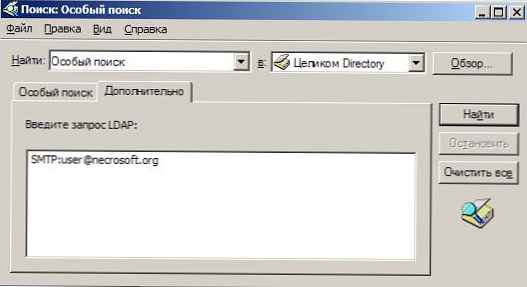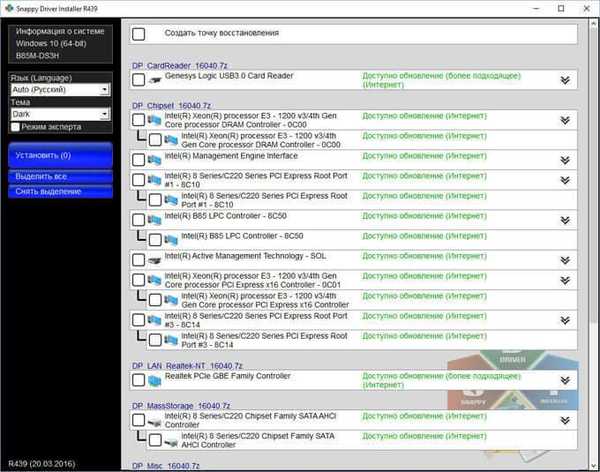
A Snappy Driver Installer egy ingyenes program az illesztőprogramok megtalálásához, telepítéséhez és frissítéséhez. Snappy Driver Installer (SDI) - az egyik legjobb illesztőprogram-csomag (illesztőprogram-csomag), amellyel illesztőprogramjait telepítheti vagy frissítheti számítógépére internetkapcsolat nélkül.
Az illesztőprogramok szükségesek a PC-hardver optimális működéséhez, az illesztőprogramok biztosítják a számítógépes hardver interakcióját az operációs rendszerrel és az alkalmazásokkal.
Tartalom:- Snappy illesztőprogram-telepítő felület
- Illesztőprogramok telepítése az Snappy Driver Installer alkalmazásba
- A cikk következtetései
A rendszer telepítése után telepítenie kell az illesztőprogramot a számítógép normál működéséhez. Ha nincs illesztőprogram-lemez, akkor a felhasználónak kétféle módon megoldandó problémával kell szembenéznie: keresse meg az illesztőprogramokat a PC-hez tartozó készülékek gyártóinak webhelyein, majd telepítse azokat a számítógépére, vagy használjon egy speciális alkalmazást az illesztőprogramok automatikus kereséséhez és telepítéséhez..
Nem minden felhasználó rendelkezik elegendő tudással az illesztőprogramok megtalálásához és telepítéséhez, így a legjobb megoldás egy speciális program használata.
A Snappy Driver Installer egy erőteljes illesztőprogram-csomag, talán a legjobb program a kategóriájában. A Snappy Driver Installer sok pozitív visszajelzést kapott a felhasználóktól..
A Snappy Driver Installer fejlesztője a BadPointer, amely korábban a jól ismert DriverPack Solution program csapatának része volt. A BadPointer kódot dolgozott ki a DPS-hez. A DPS alkotójával és tulajdonosával való nézeteltérések eredményeként a fejlesztő elhagyta ezt a társaságot.
A BadPointer új társaságot hozott létre, amely kiadja a Snappy Driver Installer programot, amelyet más programozási nyelven írtak. Az Snappy Driver Installer számos előnnyel rendelkezik a DriverPack megoldással szemben.
A Snappy Driver Installer program főbb jellemzői:
- ingyenes - a programban nincs idegen szoftver és reklám;
- hordozhatóság - a program nem igényli a számítógépre történő telepítést, az alkalmazás USB flash meghajtón használható;
- frissítés - a program folyamatosan frissül, és új illesztőprogramcsomagokat tölt le;
- biztonság - helyreállítási pont jön létre az illesztőprogramok telepítése előtt;
- egyetemesség - az alkalmazás a Windows összes verziójában működik;
- pontosság - a program biztosítja a legfejlettebb mechanizmust az illesztőprogramok kiválasztásához;
- többnyelvűség - számos nyelv támogatása, beleértve az orosz nyelvet is.
A Snappy Driver Installer a 32 és 64 bites Windows operációs rendszereken (beleértve a szerver verziókat is) fut: Windows 10, Windows 8.1, Windows 8, Windows 7, Windows Vista, Windows XP, Windows 2000.
A Snappy Driver Installer teljes verzióban használható egy kiválasztott illesztőprogram-készlettel, vagy letöltheti az alkalmazás levágott verzióját a számítógépre, hogy letölthető legyen a számítógéphez szükséges illesztőprogramok az internetről. A Snappy Driver Installer két verzióját letöltheti a Snappy Driver Installer hivatalos oldaláról: SDI Full és SDI Lite.
Snappy Driver Installer letöltésHa a számítógép rendelkezik internet-hozzáféréssel, akkor kényelmes az SDI Lite verzió használata, amellyel csak egy adott számítógéphez szükséges illesztőprogramokat találhat és telepíthet. Ha nincs számítógépes internet kapcsolat, akkor az SDI Full program verziója kerül mentésre, amely tartalmazza az összes szükséges illesztőprogramot. A Snappy Driver Installer Full internetkapcsolat nélkül is működni fog, ezért érdemes az alkalmazásnak ezt a verzióját flash meghajtóra helyezni..
Az SDI Full kiválasztásakor egy torrent fájlt tölt le a számítógépre, amelyet az ilyen típusú fájl letöltéséhez a programban kell futtatni (például az uTorrent). Ezután helyezze át a letöltött fájlokat egy USB flash meghajtóra, hogy bármilyen számítógépen futtassa a programot.
Ön is érdekli:- DriverPack Solution - az illesztőprogramok automatikus telepítése a számítógépre
- DriverHub - illesztőprogramok telepítése és frissítése
- IObit Driver Booster - illesztőprogramok frissítése a számítógépen
Az SDI Lite verzió letöltésre kerül az archívumba. Kicsomagolás után futtassa az alkalmazást a számítógépen. A program elindításához használja a megfelelő bitmélységű alkalmazásfájlt.
A cikkben a Snappy Driver Installer program munkájáról fogok beszélni, mint az SDI Lite verzió példáját (az SDI Full verzió ugyanúgy működik).
Snappy illesztőprogram-telepítő felület
Közvetlenül a Snappy Driver Installer indítása után megnyílik egy ablak, amelyben el kell fogadnia a licencszerződés feltételeit. Ehhez kattintson az "Elfogadás" gombra.

Ezután a számítógépet átvizsgálja, majd megnyílik a Snappy Driver Installer program főablaka. A programvezérlők az ablak bal oldalán találhatók, az ablak fő részét az a terület foglalja el, amelyen az illesztőprogramokkal kapcsolatos információk megjelennek..
Ha az egérmutatót a vezérlő fölé viszi, megjelenik egy tipp, amely részletes információkat tartalmaz. A „Rendszerinformációk” szakaszra kattintás után megnyílik az Eszközkezelő.
Alapvető kezelőszervek:
- Rendszerinformációk - megjeleníti az operációs rendszer verzióját és bitmélységét, az alaplap modelljét.
- Nyelv (Languare) - a Snappy Driver Installer program felületének nyelvének kiválasztása.
- Téma - téma kiválasztása a programhoz.
- Szakértői mód - további beállítások haladó felhasználók számára, kezdőknek itt nem ajánlom semmit megváltoztatni.
- Telepítés - gomb a kiválasztott illesztőprogramok telepítésének megkezdéséhez.
- Összes kiválasztása - az illesztőprogramok telepítéséhez vagy frissítéséhez javasolt összes kijelölése.
- Kijelölés megszüntetése - törölje a vezetők kijelölését.
Az Snappy Driver Installer főablakjának felülete szakértői módban.

Illesztőprogramok telepítése az Snappy Driver Installer alkalmazásba
Az illesztőprogramok megtalálásához és telepítéséhez a Snappy Driver Installer programban kattintson a "Frissítések elérhetőek" feliratra..
Ezután megnyílik a "Frissítés" ablak. Kattintson a „Csak ehhez a számítógéphez választás” gombra (az „Új csomagok indexe” elem aktiválva van), majd az „OK” gombra.

Ezután letöltésre kerülnek az illesztőprogram-csomag frissítései. A letöltés befejezése után megjelenik az illesztőprogramok listája, amelyeket frissítésre vagy a számítógépre történő telepítésre javasoltak.
A javasolt illesztőprogramok listáján elsősorban a legmegfelelőbb illesztőprogram van, amelyet telepíteni vagy frissíteni kell. A talált illesztőprogrammal szemben a következő felirat jelenik meg: "Frissítés elérhető (Internet)" vagy "Frissítés elérhető (megfelelőbb) (Internet)".
Az első esetben a számítógépre telepített illesztőprogramokat frissíteni kell. Egy másik esetben a Snappy Driver Installer program javasolja az ő szempontjából megfelelőbb illesztőprogramok telepítését. Miután rákattintott egy ikonra (nyilak formájában) az adott illesztőprogram mezőjének jobb oldalán, megnyílik egy ablak, amelyben részletes információkat talál a telepített illesztőprogramról, valamint a rendelkezésre álló új verzióról az illesztőprogram frissítéséhez..
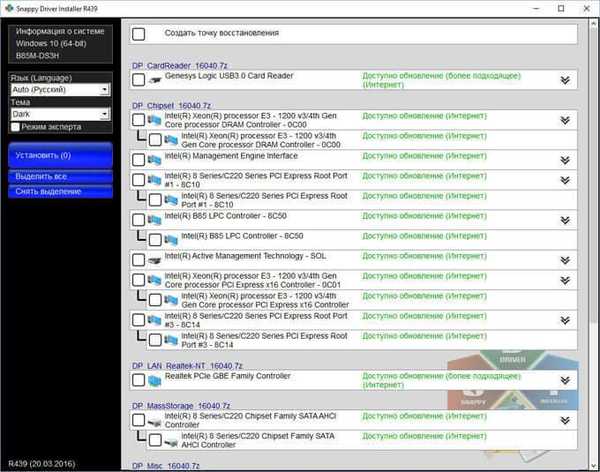
Csak néhány illesztőprogramot választhat a megfelelő elemek aktiválásával, vagy a program által kínált összes illesztőprogramot a "Mindet kijelölése" gombra kattintva választhatja ki..
Erősen ajánlom, hogy az illesztőprogramok telepítése előtt válassza a „Helyreállítási pont létrehozása” lehetőséget, hogy problémák esetén a Windows operációs rendszert vissza lehessen gördíteni..
A frissítés elindításához vagy az illesztőprogramok telepítéséhez kattintson a "Telepítés" gombra (zárójelben megjelenik a telepített illesztőprogramok számának megfelelő szám).

Ezután megkezdődik az illesztőprogramok telepítése a számítógépre. A már telepített illesztőprogramokat zöld színnel jelöli, a telepített illesztőprogramokat narancssárga színű jelöli, és a beállítások alkalmazásához rendszerindításra van szükség; a meghibásodott illesztőprogram-telepítésekre, ha vannak, piros.
Az illesztőprogram telepítése két szakaszban zajlik: az első szakaszban kicsomagolás történik, a második szakaszban az illesztőprogram telepítésre kerül a számítógépre.

Miután az illesztőprogram telepítése befejeződött, indítsa újra a számítógépet. Ezután indítsa újra az Snappy Driver Installer programot. Ha az összes illesztőprogram sikeresen telepítve van, a következő felirat jelenik meg: "Az illesztőprogramok naprakészek." Zárja be a program ablakot, most folytathatja a számítógépen végzett munkát a legújabb illesztőprogramokkal telepítve.

A számítógépemen az Snappy Driver Installer program sikeresen frissítette az illesztőprogramot, nem volt összeomlás vagy hiba.
A cikk következtetései
Az ingyenes Snappy Driver Installer program célja a számítógép illesztőprogramjainak keresése, telepítése és frissítése. A Snappy Driver Installer program az illesztőprogramok teljes gyűjteményét tartalmazza (illesztőprogram-csomag), amelyeket bármilyen számítógép USB flash meghajtójáról használhat, internetkapcsolat nélkül. Az alkalmazás a legfejlettebb illesztőprogram-kiválasztási technológiákat használja.
Kapcsolódó publikációk:- AIDA64 - diagnosztika, tesztelés, rendszerinformációk gyűjtése
- Ninite a programok automatikus telepítéséhez
- DAEMON Tools Lite - virtuális CD / DVD meghajtók emulátorja
- Speccy - információ a számítógép hardver alkotóelemeiről
- Kaspersky Software Updater - keressen frissítéseket a telepített programokhoz